В роли ссылкок на объекты файловой системы ярлыки в Windows используются уже добрых два десятка лет. Они позволяют запускать программы, открывать файлы и папки с рабочего стола обычным кликом мыши или комбинацией «горячих» клавиш, тогда когда сами оригинальные объекты могут находиться где угодно. Как и для прочих объектов, для ярлыков Windows используются всплывающие подсказки, содержащие различную дополнительную информацию.
Какого рода будет эта информация зависит от того, что прописано в свойствах ярлыка. Как правило, это расположение и комментарий, для системных ярлыков может указываться действие, выполняемое при их запуске. В большинстве случае всплывающие подсказки ограничивается этими скудными сведениями, для получения же более детальной информации опять же нужно открывать свойства ярлыка.
Впрочем, применив небольшой твика реестра, вы можете несколько расширить объём отображаемых данных во всплывающих подсказках ярлыков, добавив туда «Цель ссылки» и «Путь к папке». Командой regedit откройте редактор реестра и разверните следующую ветку:
HKEY_CLASSES_ROOT/.lnk/ShellEx/{00021500-0000-0000-C000-000000000046}
Так как в ходе применения твика этот ключ придётся удалить, обязательно создайте его резервную копию, это позволит вам восстановить исходные настройки, если в будущем вы захотите к ним вернуться. Для этого в левой колонке окна редактора кликните по ключу правой кнопкой мыши, выберите опцию «Экспортировать» и сохраните его в виде файла с расширением REG.
Теперь точно так же воспользовавшись контекстным меню, удалите подраздел {00021500-0000-0000-C000-000000000046}.
После этого перейдите в ветку HKEY_CLASSES_ROOT/lnkfile, создайте в подразделе lnkfile новый строковый параметр с именем InfoTip и установите в качестве его значение вот эту строку:
prop:System.Comment;System.Link.TargetParsingPath;System.ItemFolderPathDisplay
Сохраните результат редактирования, закройте редактор реестра и перезайдите в систему, чтобы новые настройки смогли вступить в силу. Теперь, если вы вызовите всплывающую подсказку любого ярлыка, то увидите, что в ней отображаются два новых пункта: «Цель ссылки» и «Путь к папке».
И они будут отображаться даже тогда, когда в свойствах ярлыка вы добавите произвольный комментарий, который в обычном случае заменил бы собою традиционный пункт «Расположение».
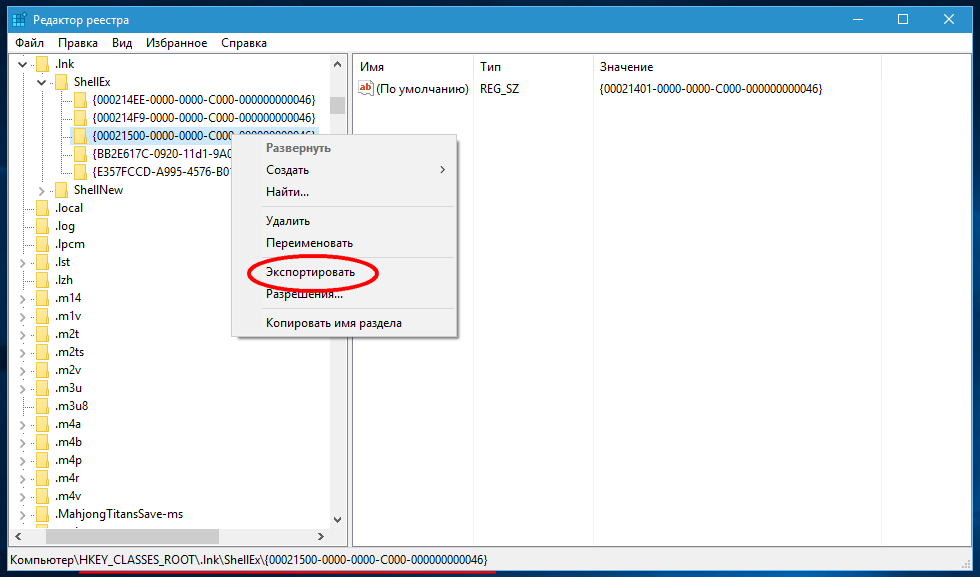
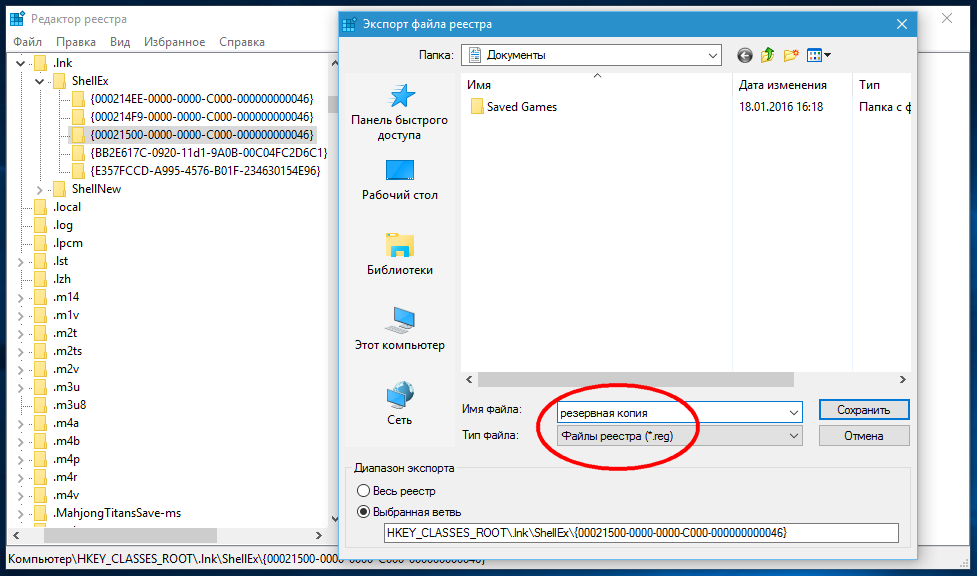
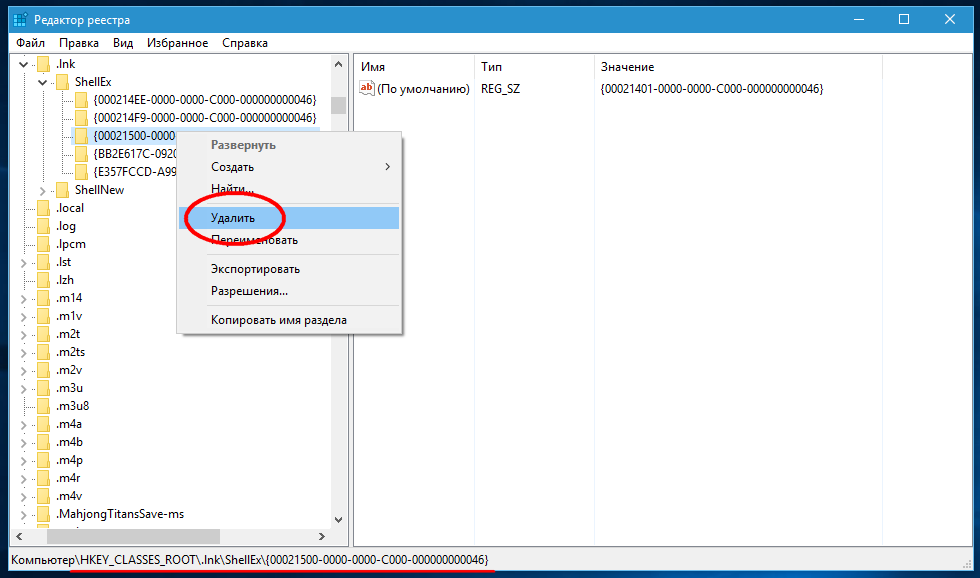
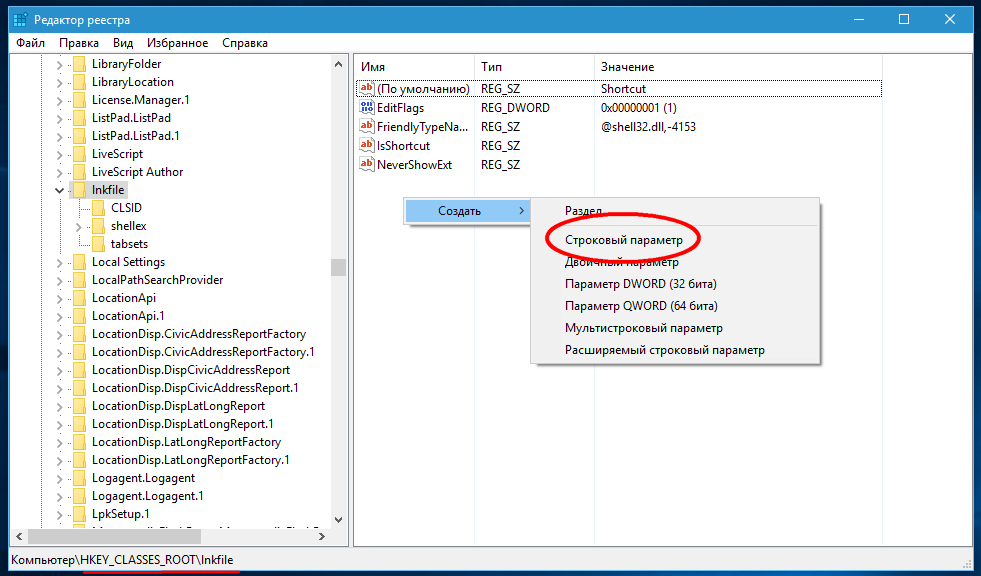
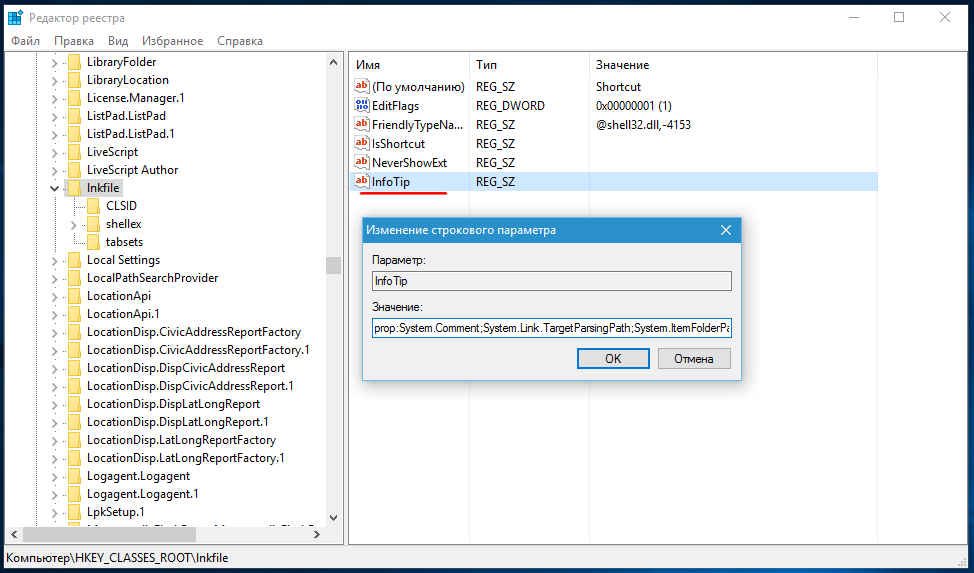
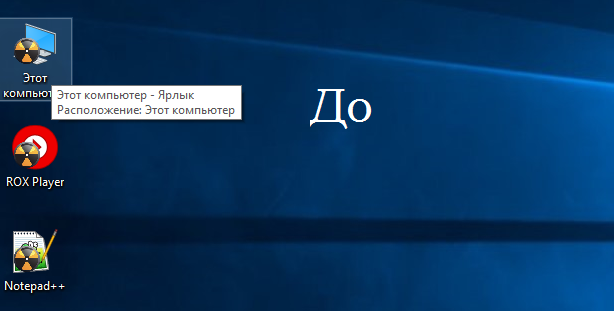
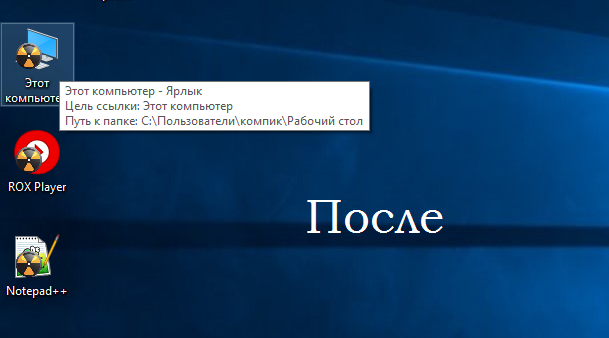
Добавить комментарий